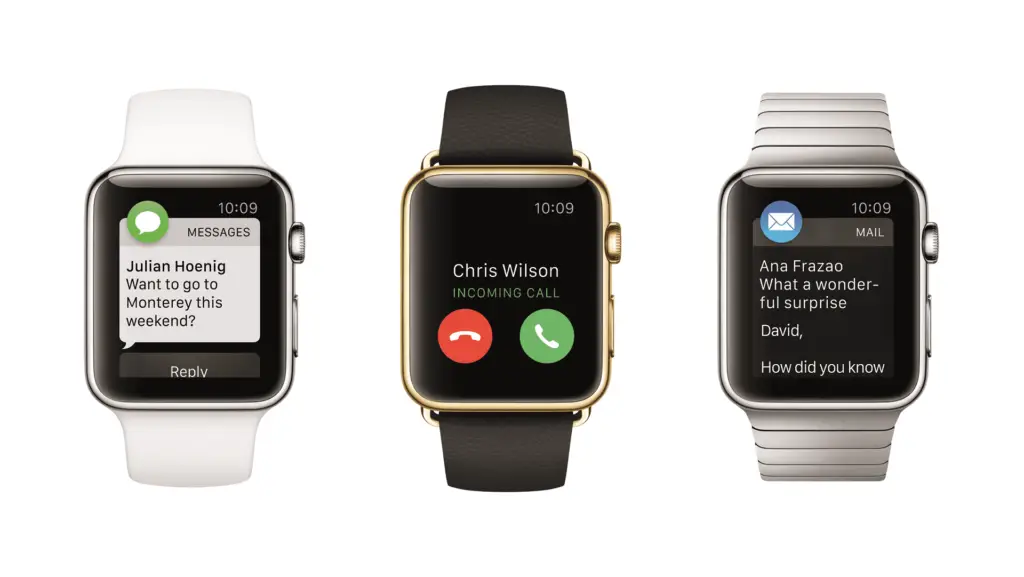
O que saber
- Acessar Definições, toque em ícone em formato de engrenagem cinza e branco encontrado no relógio Casa tela.
- Definições: Hora, Modo Avião, Bluetooth, Não perturbe, Configurações gerais, Brilho, Texto, Som e tátil e Senha.
É fácil personalizar seu Apple Watch por meio do recurso de configurações, especialmente quando você entende como o relógio está configurado e onde cada configuração está localizada.
Como acessar as configurações do Apple Watch
Mesmo sem aplicativos de terceiros, como os encontrados em relógios Android, o relógio oferece muitos recursos básicos que podem ser controlados por meio de sua interface de configurações. Para acessar as configurações, toque no ícone em forma de engrenagem cinza e branco encontrado no relógio Tela inicial. Cada opção apresentada nesta interface é descrita abaixo e listada na ordem em que aparece no dispositivo. Ao selecionar cada opção, você encontrará novos comandos e recursos para experimentar.
Mudar a hora
Você pode alterar a hora mostrada no mostrador do relógio por meio desta opção, movendo-a até 60 minutos à frente usando a roda e o respectivo Definir botão. Se você costuma se atrasar para reuniões ou qualquer outra coisa, esse truque psicológico auto-induzido pode ser o que você precisa para chegar onde precisa estar alguns minutos antes ou na hora certa. Isso afeta apenas o tempo mostrado no rosto, não o valor usado por alertas, notificações e alarmes em seu relógio. Essas funções usam o tempo real.
Defina o relógio para o modo avião
Esta seção contém um único botão que ativa e desativa o modo avião. Quando ativada, toda a transmissão sem fio no relógio é desativada, incluindo Wi-Fi, Bluetooth e comunicações celulares, como chamadas e dados. O Modo Avião é útil durante o vôo, bem como em qualquer outra situação em que você queira sufocar todos os métodos de comunicação sem desligar o dispositivo. Quando ativado, um ícone de avião laranja é exibido na parte superior da tela do relógio.
Ligue ou desligue o Bluetooth
Seu Apple Watch pode ser emparelhado com acessórios habilitados para Bluetooth, como fones de ouvido ou alto-falantes. Todos os dispositivos Bluetooth que estão em modo de emparelhamento e dentro do alcance do relógio aparecem nesta tela. Um dispositivo Bluetooth pode ser emparelhado selecionando seu respectivo nome e inserindo uma chave ou número PIN, se solicitado. A tela do Bluetooth contém duas seções, uma para dispositivos padrão e outra para aqueles específicos para monitorar sua saúde. Uma finalidade comumente usada do Apple Watch é sua capacidade de monitorar esses dados, incluindo sua frequência cardíaca e atividade diária. Para desconectar um emparelhamento Bluetooth, selecione o ícone de informações ao lado de seu nome e toque em Esqueça o Dispositivo.
Use a função Não perturbe
Esta seção contém apenas um botão liga / desliga. O modo Não perturbe garante que todas as chamadas, mensagens e outros alertas sejam silenciados no relógio. Isso também pode ser ativado e desativado no Centro de controle, acessível deslizando para cima enquanto visualiza o mostrador do relógio e tocando no ícone de meia-lua. Enquanto ativo, este ícone é consistentemente visível na parte superior da tela.
Configurações gerais do Apple Watch
A seção Configurações gerais contém subseções, cada uma descrita abaixo.
Cerca de
A seção Sobre fornece informações importantes sobre o dispositivo, incluindo o nome do dispositivo, número de músicas, número de fotos, número de aplicativos, capacidade original (em GB), capacidade disponível, versão watchOS, número do modelo, número de série, endereço MAC, Bluetooth endereço e SEID. Esta seção é freqüentemente esquecida, mas pode ser útil ao solucionar um problema no relógio ou um problema com a conectividade externa. Ele também pode ser usado para determinar quanto espaço resta para aplicativos, fotos e arquivos de áudio.
Orientação
As configurações de Orientação permitem que você especifique qual braço você planeja usar no seu Apple Watch, bem como de que lado a coroa digital (também conhecido como o botão Home) está localizada. No Pulso título, toque Esquerda ou direita para coincidir com o braço desejado. Se você girou o dispositivo para que o botão Home ficasse no lado esquerdo, toque em Deixou sob o título Coroa Digital para que o dispositivo funcione conforme o esperado.
Wake Screen
Para conservar a vida útil da bateria, o comportamento padrão do Apple Watch é que sua tela apague sempre que o dispositivo não estiver em uso. As múltiplas configurações encontradas na seção Wake Screen permitem que você controle como o relógio desperta da suspensão de economia de energia e o que acontece quando isso acontece. No topo da tela está um botão rotulado Wake Screen ao levantar o pulso, ativado por padrão. Quando ativo, levantar o pulso faz com que o mostrador do relógio seja ligado. Para desativar esse recurso, toque no botão para que sua cor mude de verde para cinza. Abaixo deste botão está uma configuração intitulada On Screen Raise Show Last App, contendo as seguintes opções:
- Durante a sessão: Mostra apenas um aplicativo ao levantar o pulso durante a sessão atual.
- Dentro de 2 minutos após o último uso: A opção padrão mostra um aplicativo que foi usado nos últimos 120 segundos.
- Dentro de 1 hora após o último uso: Mostra um aplicativo que foi usado nos últimos 60 minutos depois que você levantou o pulso.
- Sempre: Mostra o aplicativo mais recente aberto sempre que você levanta o pulso.
A configuração final do Wake Screen, rotulada Na torneira, controla quanto tempo a tela permanece ativa após tocar em seu rosto. Ele também contém duas opções: Despertar por 15 segundos (padrão) e Despertar por 70 segundos.
Detecção de pulso
Esta configuração orientada para a segurança pode detectar quando o relógio não está no pulso. Ele bloqueia automaticamente o dispositivo e exige sua senha para acessar sua interface. Embora não seja recomendado, você pode desativar esse recurso tocando no botão correspondente uma vez.
Modo mesa de cabeceira
O Apple Watch pode ser colocado confortavelmente de lado enquanto estiver conectado ao carregador padrão, tornando-o um despertador ideal para cabeceira quando não estiver no pulso. Ativado por padrão, o modo Nightstand exibe a data e a hora horizontalmente, bem como os alarmes que você pode ter definido. O visor do relógio ilumina um pouco à medida que se aproxima da hora em que o alarme vai tocar, para facilitar o seu despertar. Para desativar o Modo Nightstand, selecione o botão na parte superior desta seção uma vez para que não fique mais verde.
Acessibilidade
As configurações de acessibilidade do relógio ajudam os deficientes visuais ou auditivos a obter o máximo de seu dispositivo. Cada recurso relacionado à acessibilidade descrito abaixo é desabilitado por padrão e deve ser ativado individualmente por meio desta interface de configurações.
- VoiceOver: Ativa um leitor de tela integrado que o orienta pelos principais recursos do relógio e seus aplicativos integrados, como calendário, e-mail e mensagens. O leitor VoiceOver está disponível em mais de duas dúzias de idiomas.
- Ampliação: Ativa uma lupa virtual que aumenta a exibição em até quinze vezes.
- Reduzir Movimento: Quando ativo, o movimento dos principais elementos da tela, incluindo os ícones da tela inicial, é simplificado e vinculado aos seus gestos de navegação.
- Etiquetas Ligado / Desligado: Acompanha todos os botões liga / desliga com uma etiqueta que indica claramente se essa configuração ou opção está ativa no momento.
Siri
Como em outros dispositivos portáteis da Apple, como o iPad e o iPhone, o Siri está disponível no Apple Watch para funcionar como um assistente pessoal virtual em seu pulso. A principal diferença é que, embora o Siri seja ativado por voz no relógio, ele responde por meio de texto em vez de falar com você como faria em um telefone ou tablet. Para falar com o Siri, ative o visor do relógio por meio de um dos métodos mencionados acima e fale as palavras, Alô siri. Você também pode acessar a interface do Siri segurando o botão Digital Crown (Home) até as palavras Com o que posso ajudar? aparecer. A seção de configurações do Siri contém uma opção, um botão que alterna a disponibilidade do recurso no relógio. Ele é ativado por padrão e pode ser desativado tocando neste botão uma vez.
Regulatório
A seção de Regulamentação não contém nenhuma configuração configurável. Em vez disso, ele lista informações sobre o dispositivo, incluindo o número do modelo, ID da FCC e detalhes de conformidade específicos do país.
Redefinir
A seção Redefinir da interface de configurações do relógio pode conter um botão, mas provavelmente é o mais poderoso. Etiquetada Apague todo o conteúdo e configurações, a seleção dessa opção redefine o telefone ao estado padrão. No entanto, isso não removerá o bloqueio de ativação. Você precisa desemparelhar o relógio se quiser removê-lo.

Opções de brilho e tamanho do texto
Devido ao tamanho relativamente pequeno da tela do Apple Watch, às vezes é necessário ajustar sua aparência, especialmente ao visualizar o conteúdo em condições de pouca iluminação. O Brilho e tamanho do texto as configurações contêm controles deslizantes que permitem ajustar o brilho da tela, o tamanho da verbosidade em todos os aplicativos que suportam Texto Dinâmico e um botão que ativa e desativa uma fonte em negrito abrangente.
Configurações de som e tátil
As configurações de Som e Tátil controlam o nível de volume de todos os alertas usando o controle deslizante na parte superior da tela. Role para baixo até o Força Tátil controle deslizante para ditar a intensidade dos toques que você sente no pulso quando há um alerta. Também encontrados nesta seção estão os seguintes botões, intercalados com os controles deslizantes acima:
- Modo silencioso: Alarmes e alertas de áudio são silenciados quando esta opção é ativada.
- Tátil proeminente: Quando esta opção está ativada, um toque extra é adicionado a todos os alertas comuns.
- Toque para falar tempo: Ativado por padrão, esta configuração faz com que o relógio anuncie de forma audível a hora atual quando você toca no caractere Mickey ou Minnie Mouse no mostrador do relógio.
Proteções de senha
A senha do seu relógio é importante, pois protege contra o acesso de olhos indesejados às suas mensagens privadas, dados e outras informações confidenciais. A seção Configurações de senha permite que você desative o recurso de senha (não recomendado), altere seu código atual de quatro dígitos e ative ou desative o recurso Desbloquear com iPhone. O recurso Desbloquear com iPhone faz com que o relógio seja desbloqueado automaticamente quando você desbloquear o telefone, desde que o relógio esteja no seu pulso no momento.
